Docker 部署 Mysql
一、在注册表中搜索 mysql
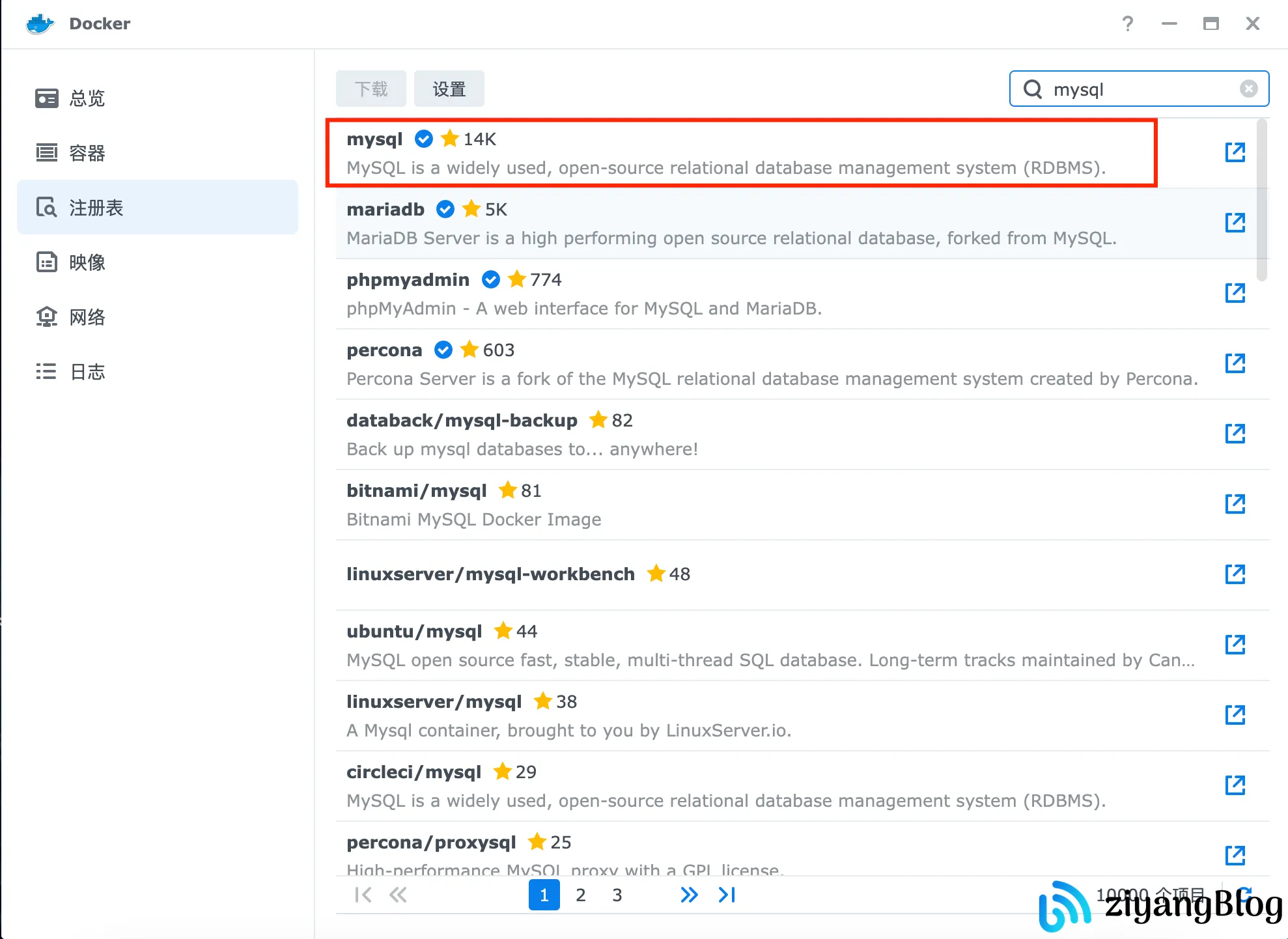
二、双击 mysql 选择版本下载
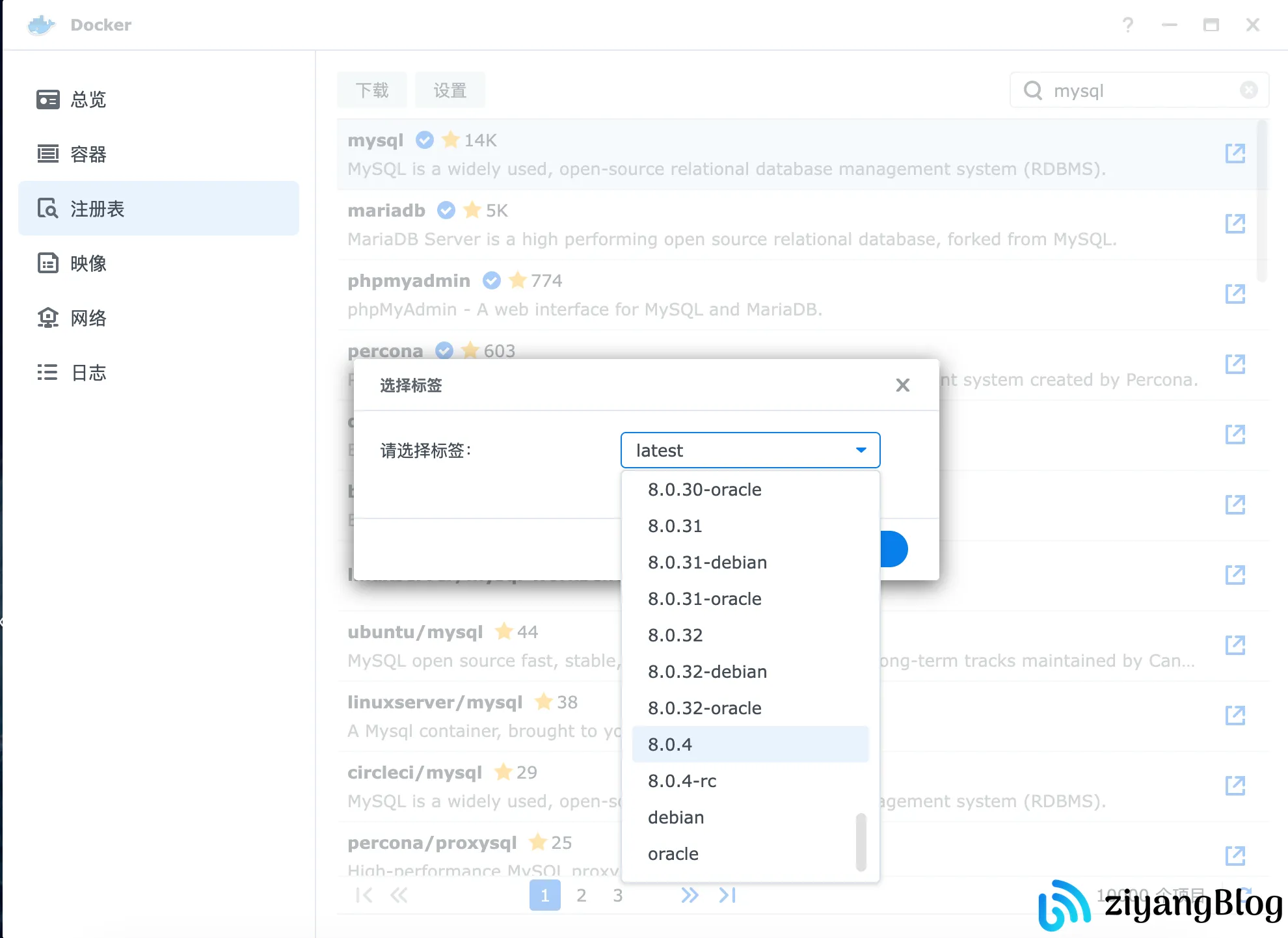
三、在镜像中等待下载完成
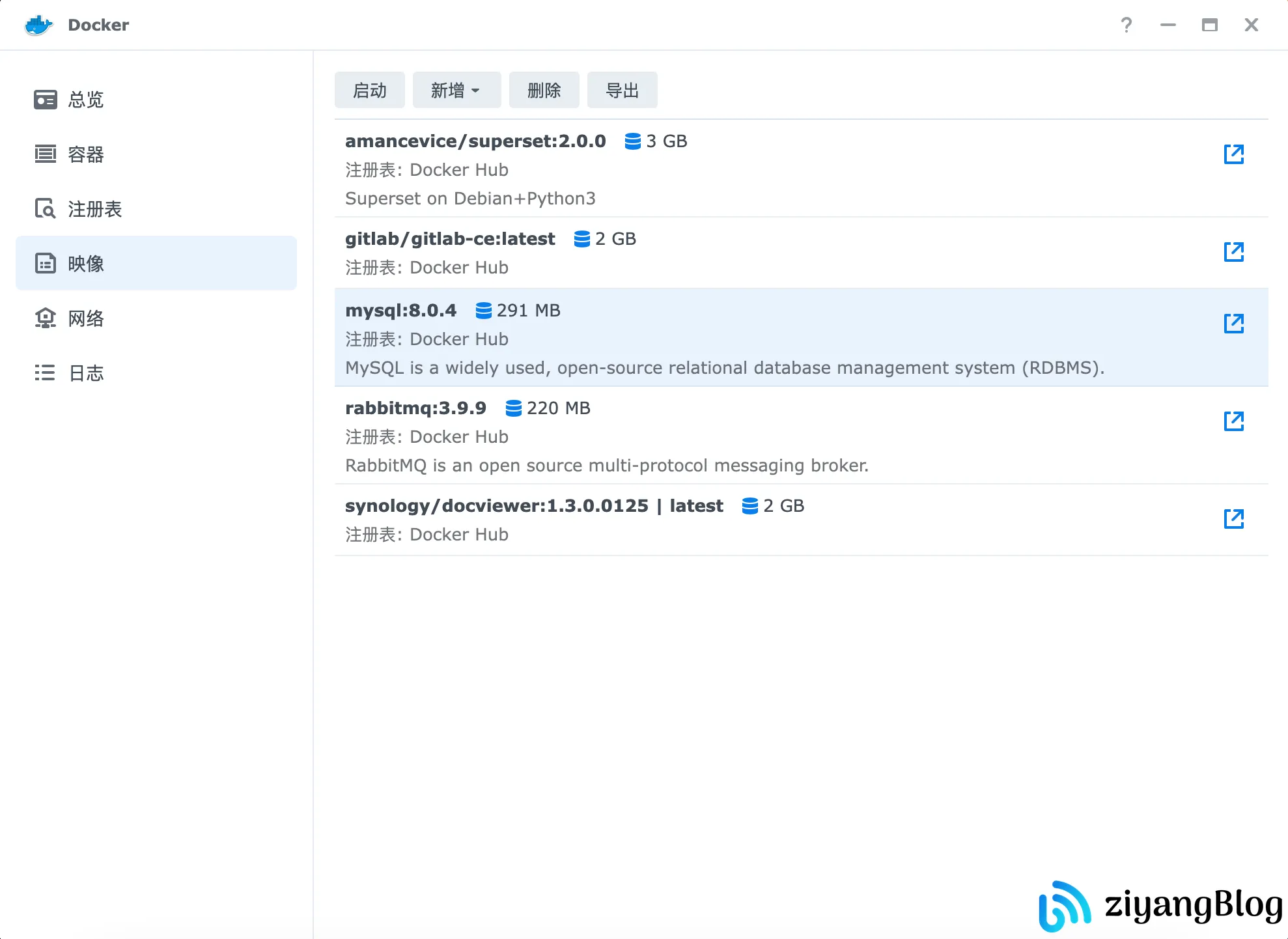
四、双击进行创建容器
1. 选择容器网关
- 这里默认 bridge 即可
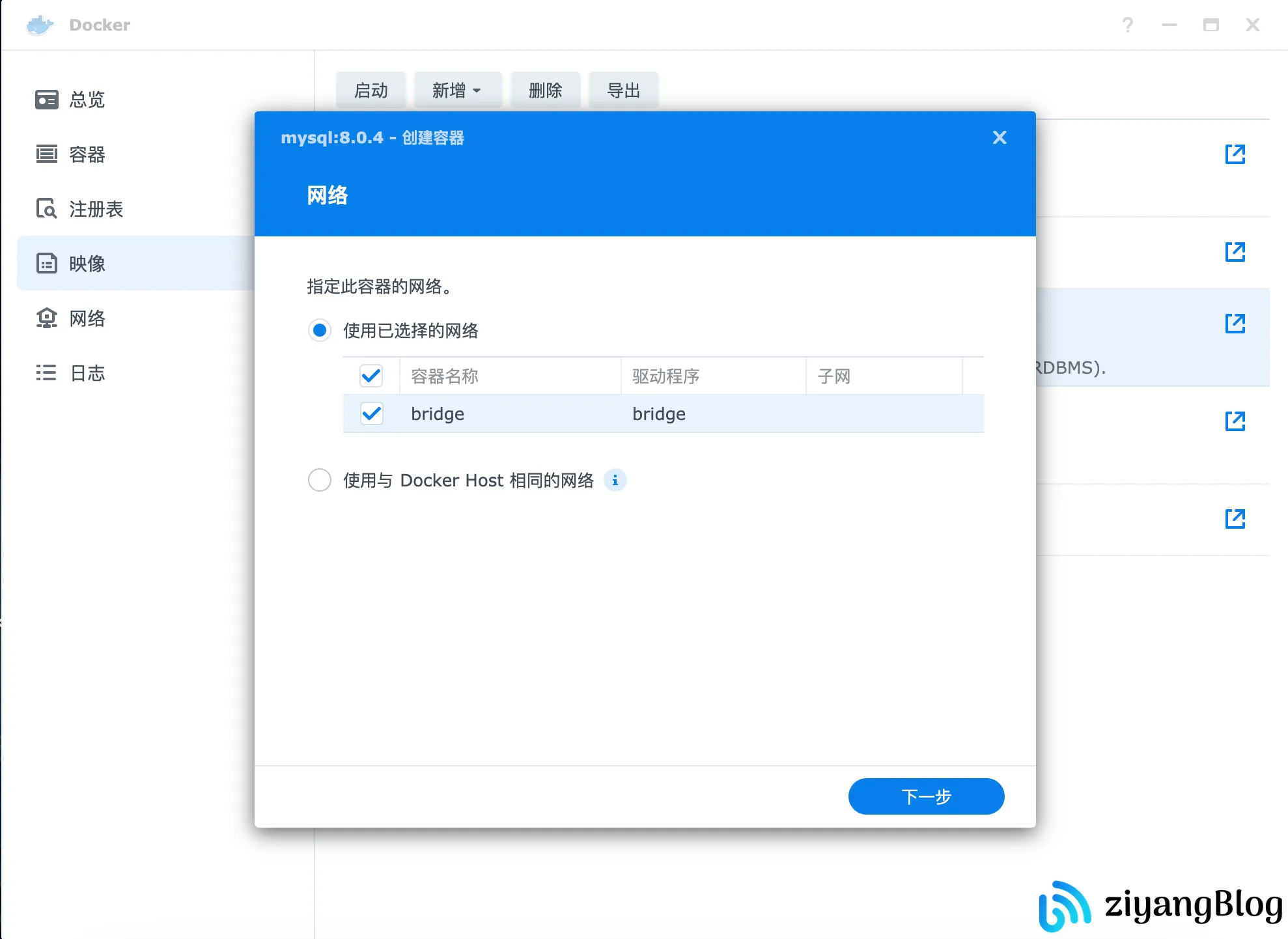
2. 常规配置
- 进行修改容器名称
- 根据实际情况启用资源限制,分配 CPU 优先级与内存大小
- 启用自动重启,在镜像非正常关闭后会自动重启,包括 Nas 重启后也会自动启动容器
- 配置完毕后点击左下角高级设置
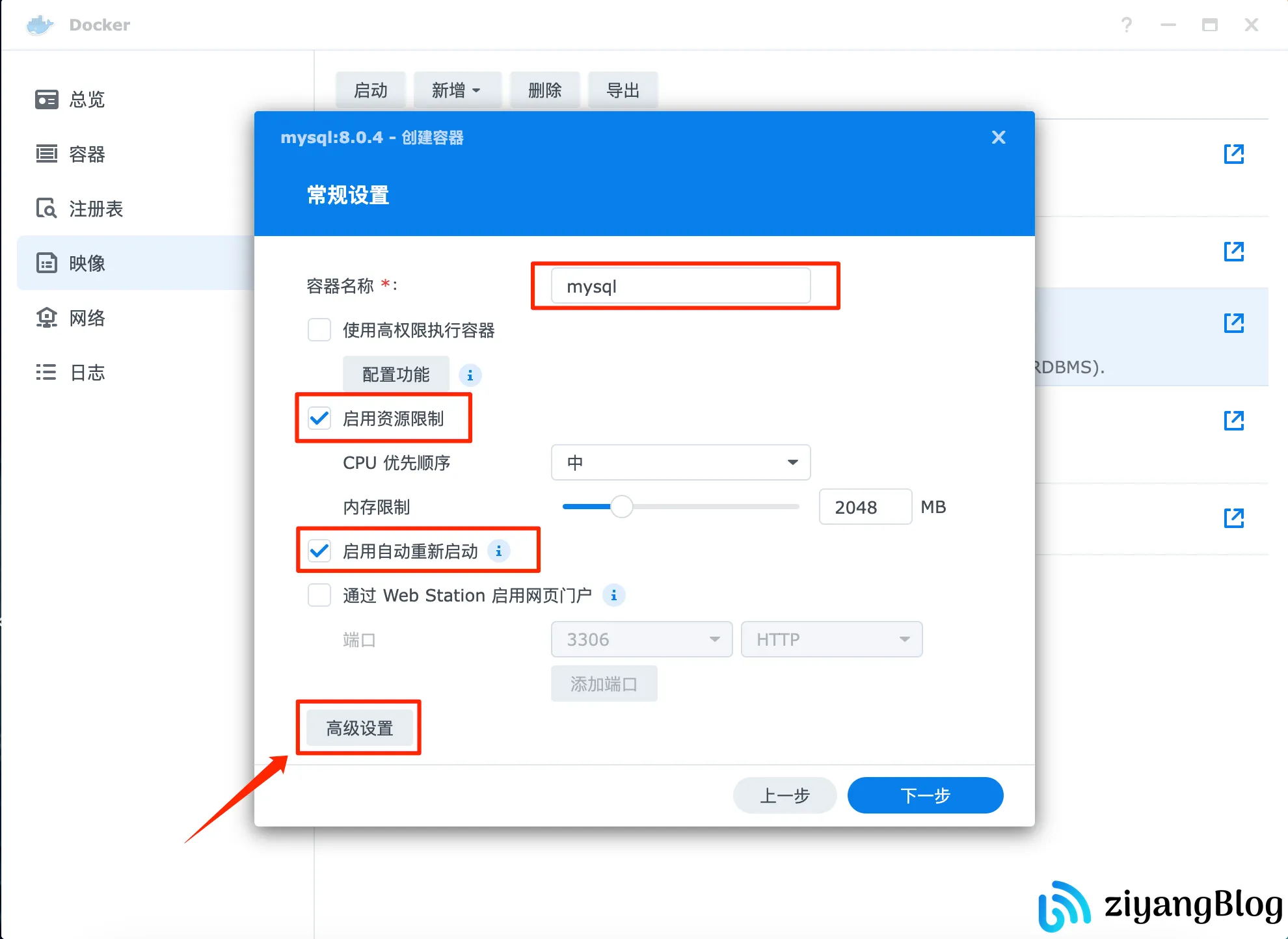
3. 点击高级配置
- 在环境中新增变量
MYSQL_ROOT_PASSWORD,对 root 初始化密码进行配置
[!danger]
- 如果此时不配置,启动容器后会报错
- 注意,初始化时尽量不要使用过于特殊的字符,例如
',&,\,/等,此类字符可能会导致初始化密码错误
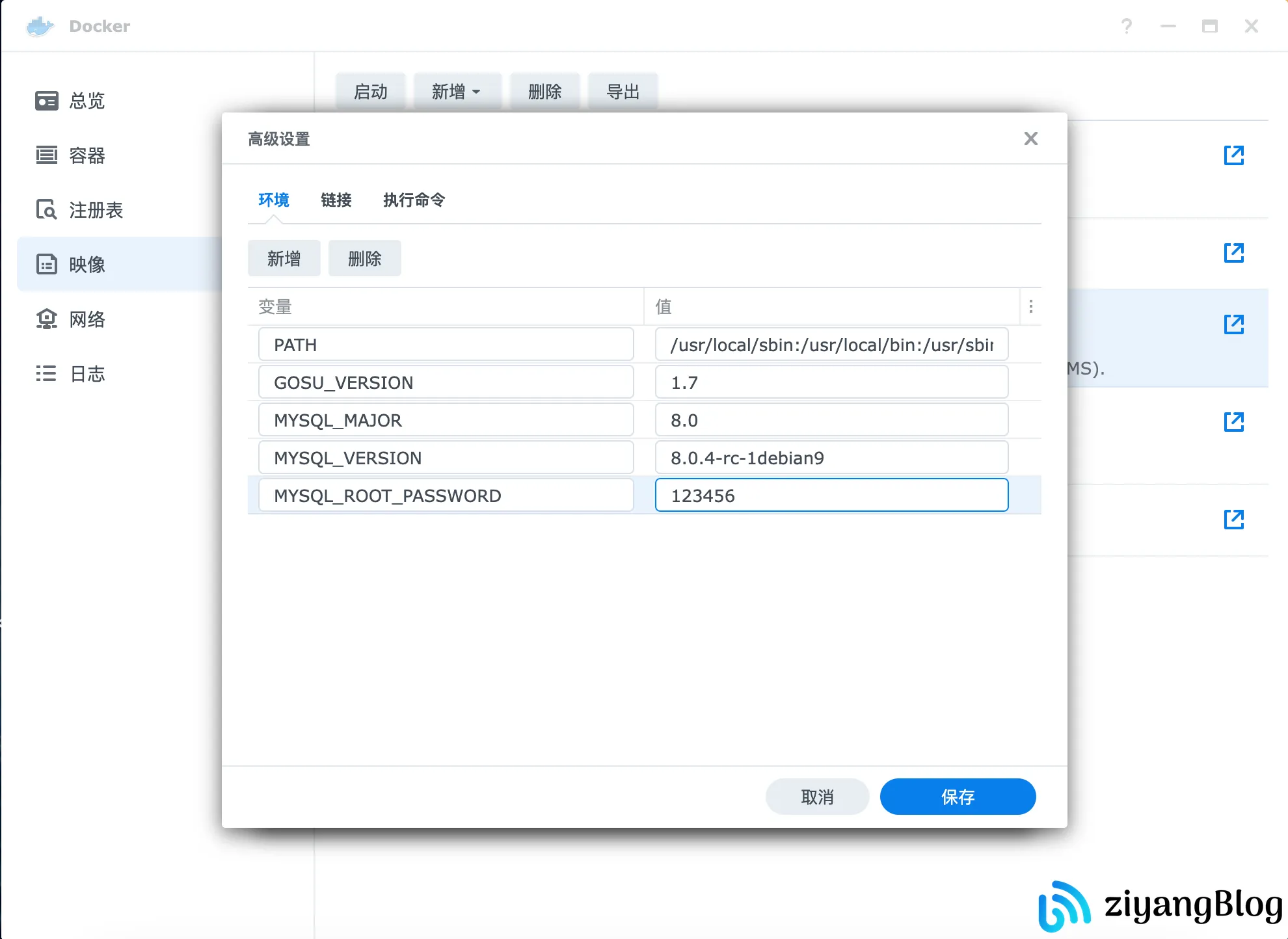
4. 配置映射到本地的端口
- 本地端口是访问 Nas 时输入的端口
- 容器端口是容器内部 Mysql 服务的端口
从容器外部无法直接访问容器内部服务端口,需要将内部服务端口映射到本地
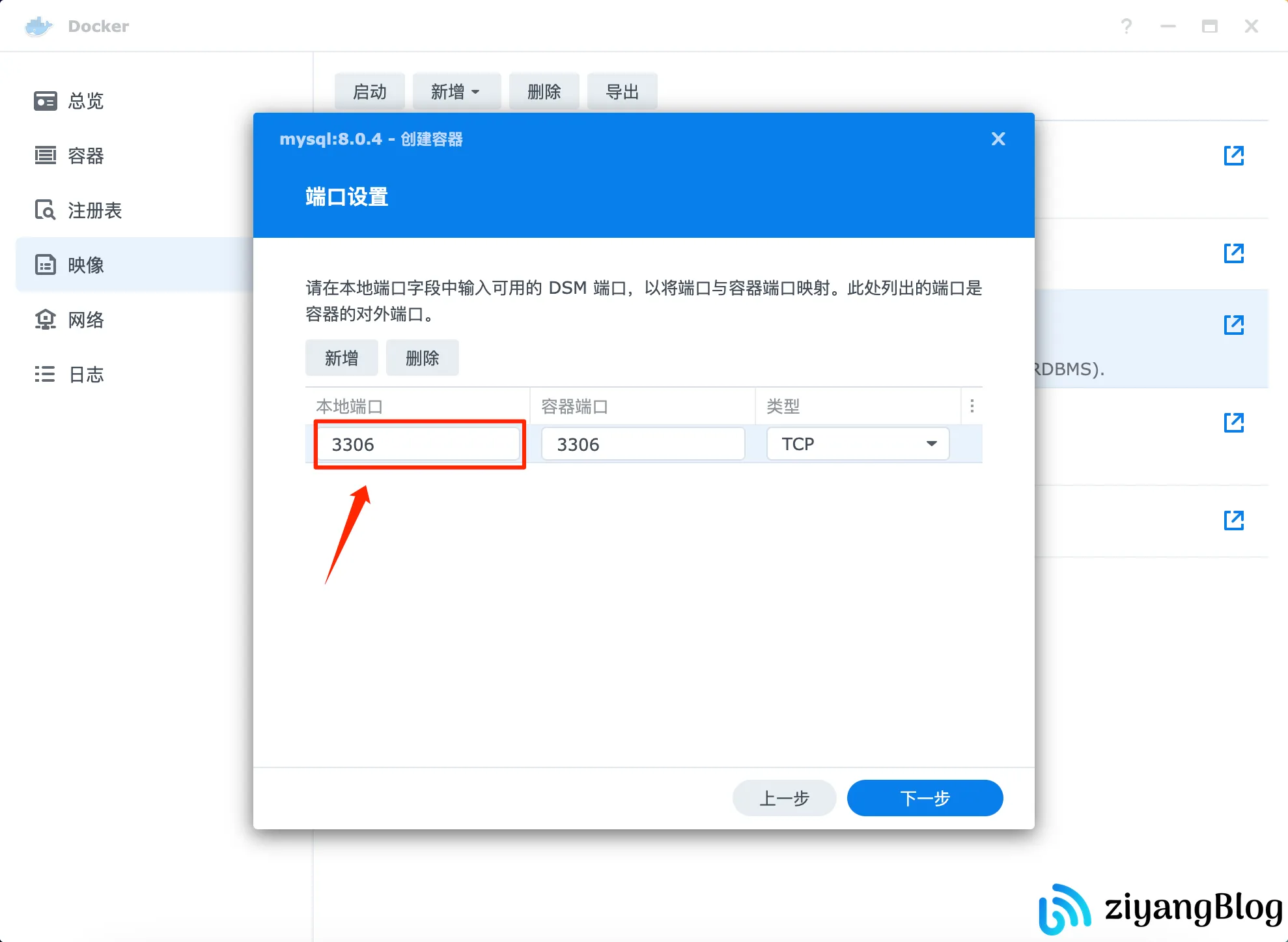
5. 映射文件夹
- 点击添加文件夹,在本地创建一个 mysql 目录,选中后点击右下角选择按钮
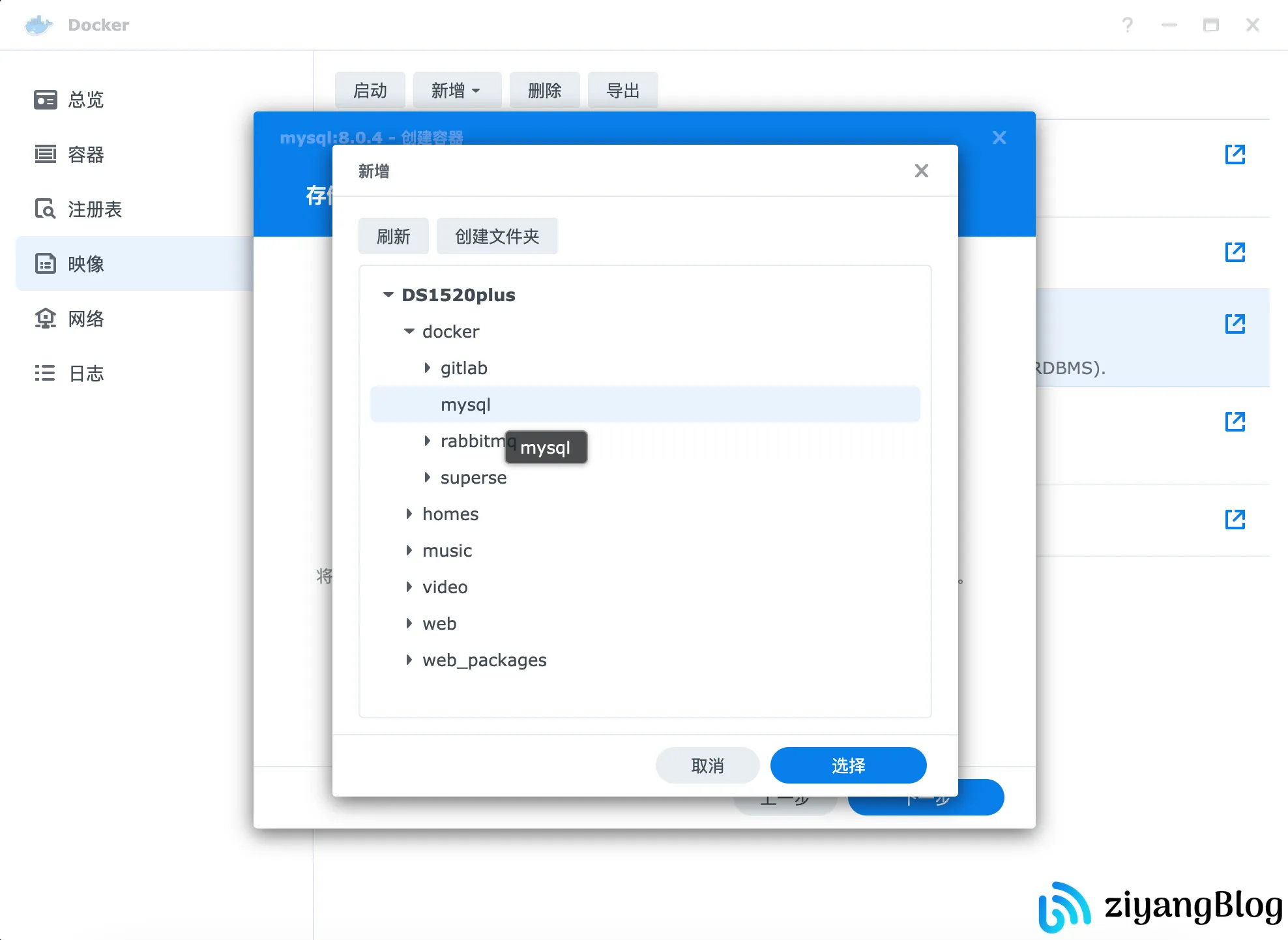
- 输入装载路径,这里是指容器内要映射到本地的路径
1 | |
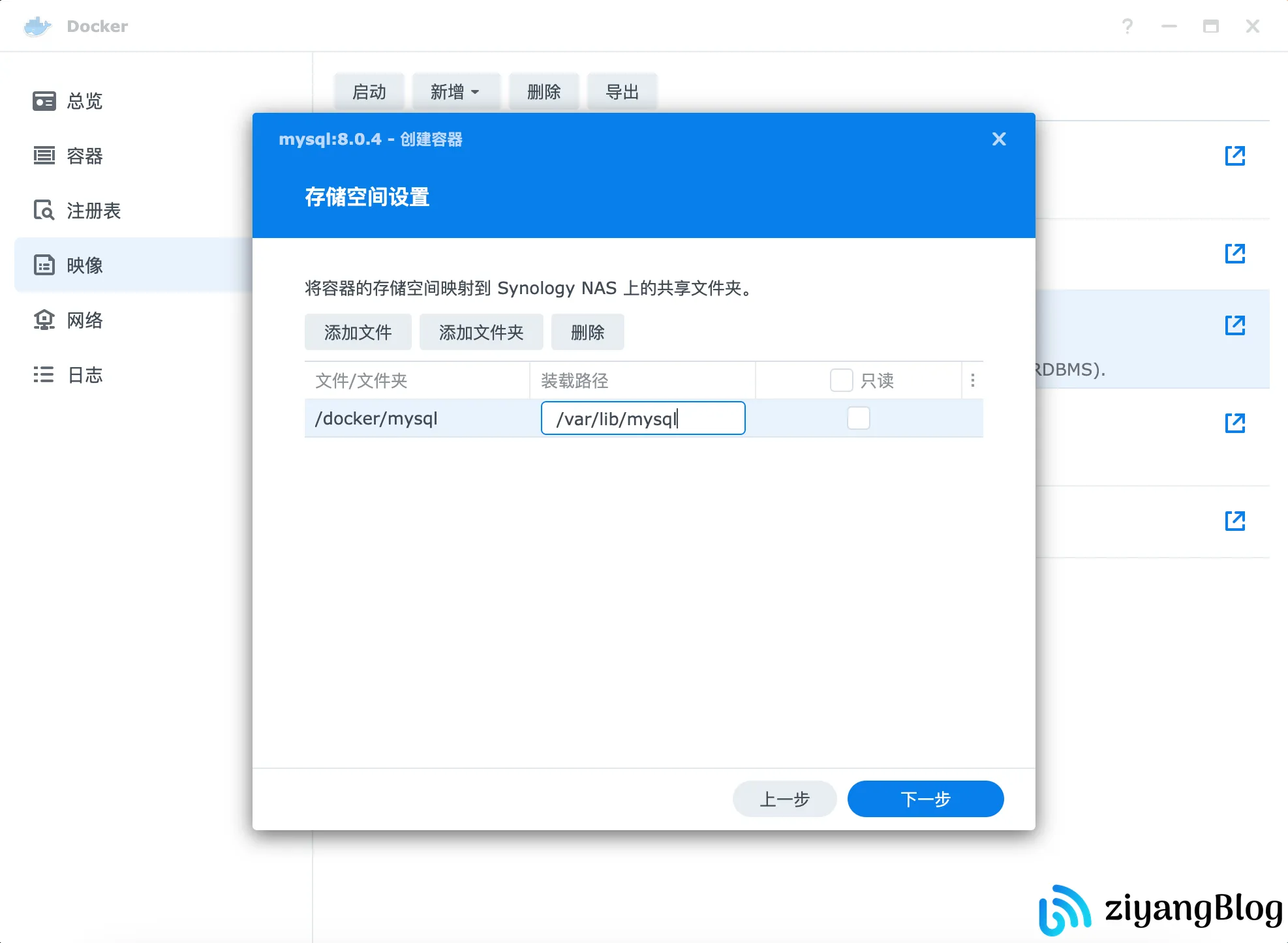
6. 最后检查配置
检查摘要中的配置是否一致,检查后勾选 向导完后运行此容器 ,并点击完成
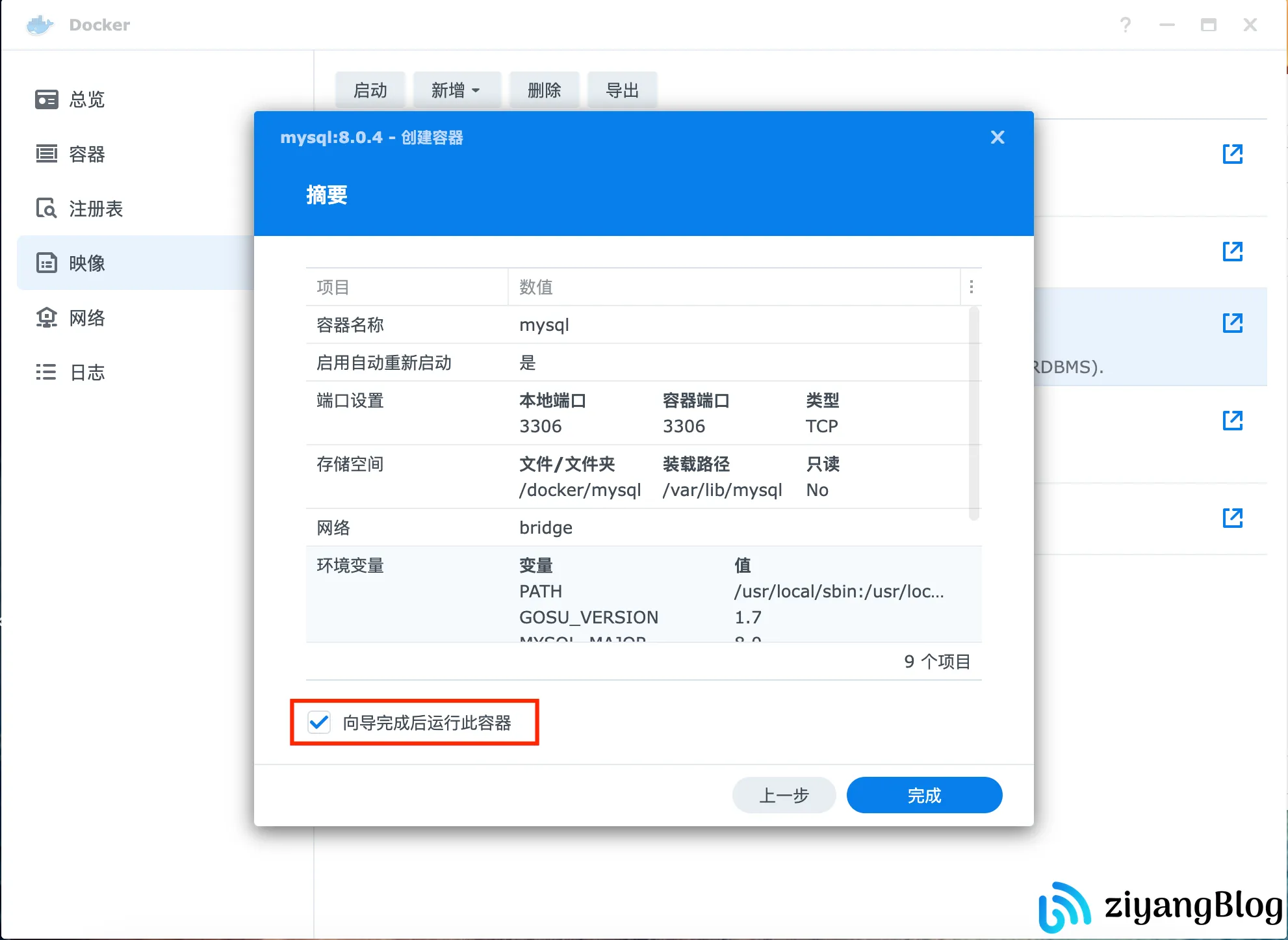
五、管理容器
1. 查看容器
启动完成后可以在容器中看到新建的 Mysql 容器
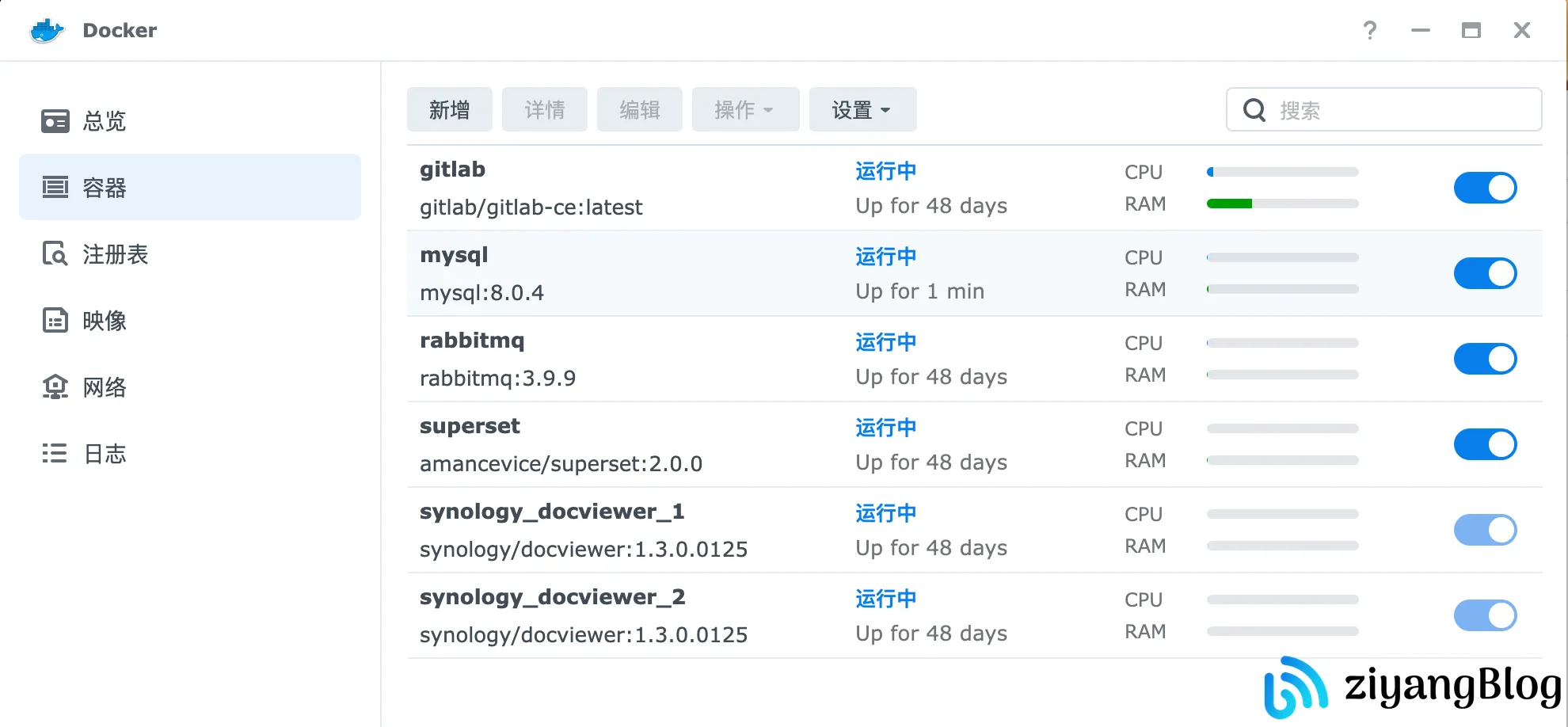
2. 容器详情
- 双击容器,进入容器详情页面
- 可以在右下角看到初始化配置的密码
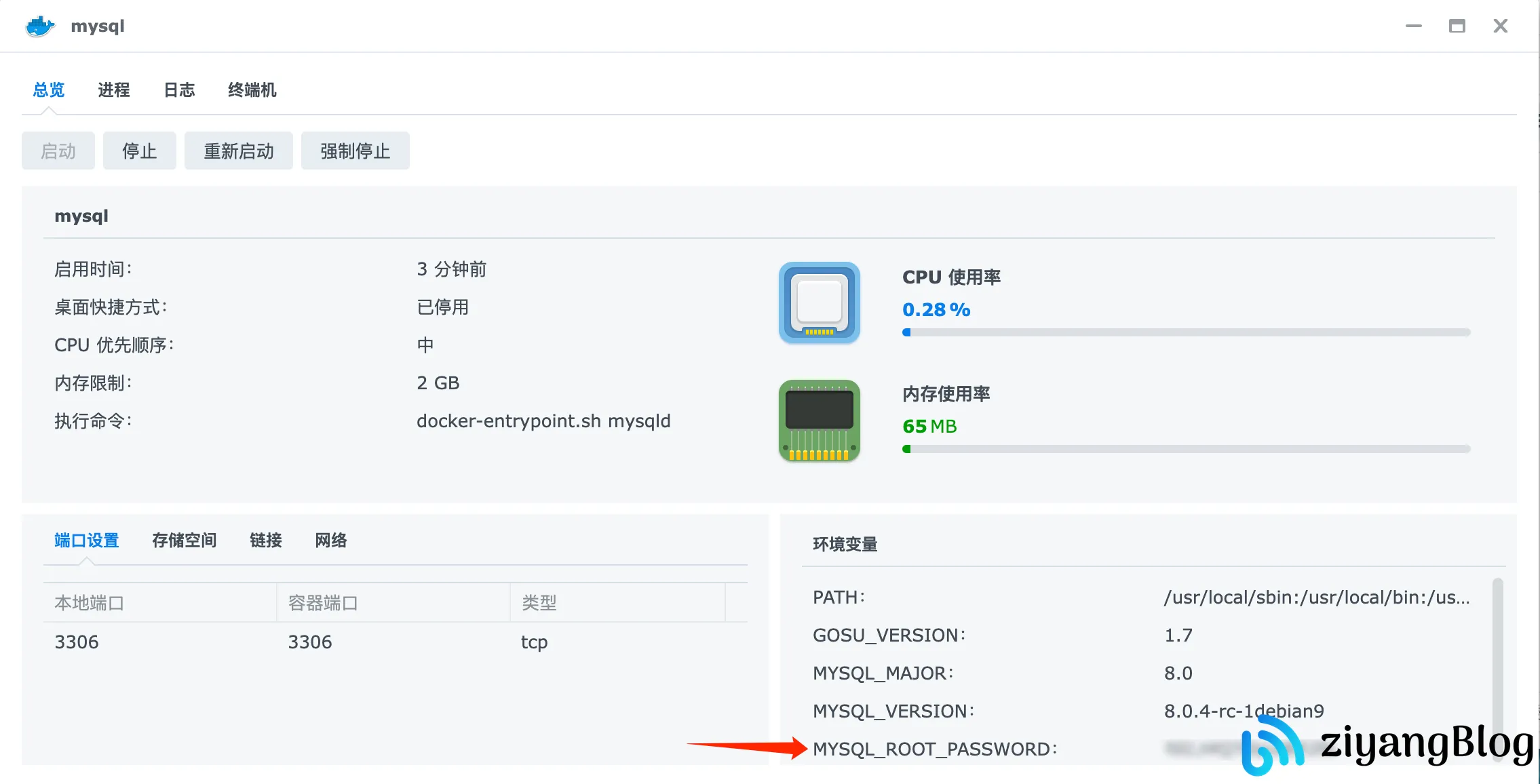
3. 进入终端机
- 进入终端机,新建一个 终端
- 进入 bash 后输入
mysql -u root -p - 在
Enter password命令行中输入 mysql 的密码 - 如果上述步骤结果与下图一致,则说明创建成功
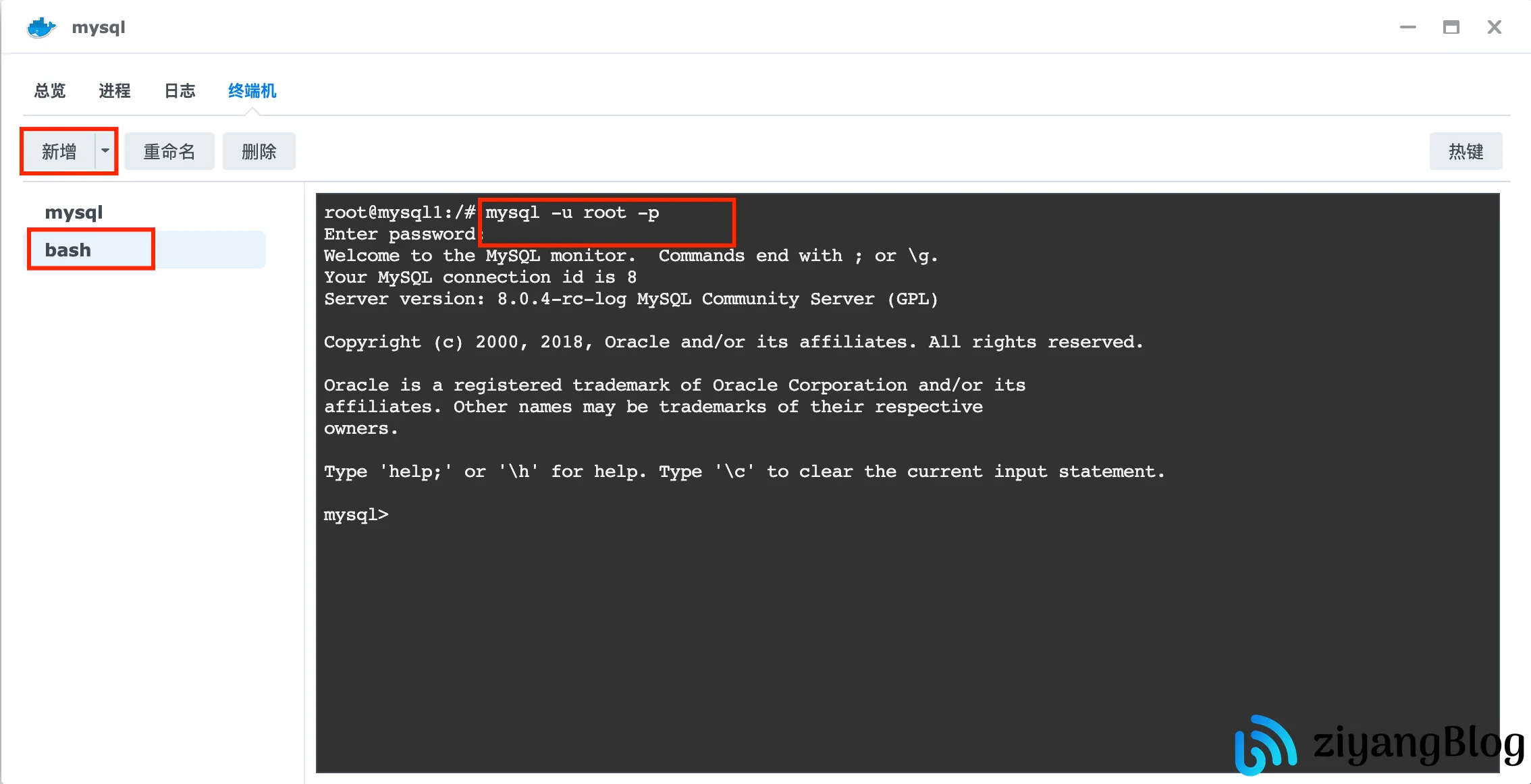
4. 访问
- 一般而言,在 Docker 中创建的 Mysql 容器不需要配置访问命令,可以直接被别人访问。
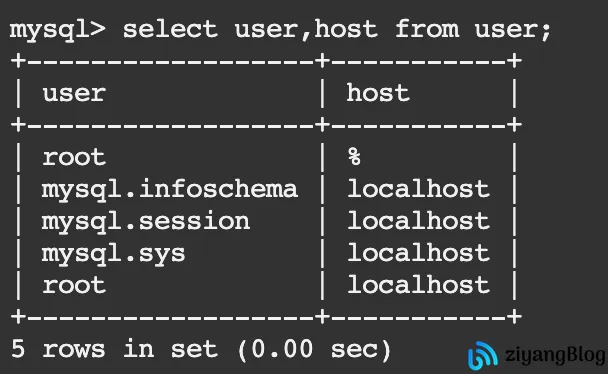
六、访问报错
- 如果你通过其他客户端访问显示 1045 异常:
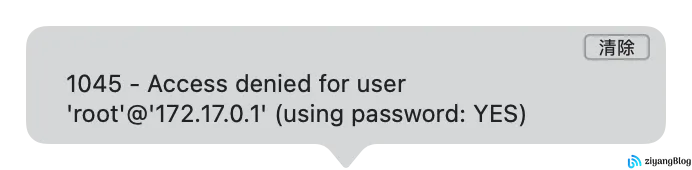
1 | |
- 并且你的
root用户已经拥有了%host 访问权限,则通过一下步骤重置:
- 删除当前拥有
%访问权限的root用户
1 | |
- 创建一个拥有
%访问权限的root用户
1 | |
- 授权
1 | |
- 以上命令如果全部执行成功,再次访问即可成功。
Docker 部署 Mysql
https://blog.pangcy.cn/2023/04/05/服务器运维/群辉Nas/Docker 部署 Mysql/